闪电音频剪辑软件改变音频节奏的方法
2020-07-09 17:14作者:下载吧
闪电音频剪辑软件是一款非常专业的音频剪辑软件,该软件界面简洁大方,给用户提供了音频剪切、合并、复制粘贴等功能,同时支持音频降噪、添加音频效果、改变音频节奏等操作,功能非常丰富。我们在听音乐时,有时候会发现一首歌有很多个版本,有的版本节奏很慢,有的版本节奏很快,其实这可以通过改变音频节奏来实现。这款软件改变音频节奏的操作方法很简单,只需要几个步骤就能完成,那么接下来小编就给大家详细介绍一下闪电音频剪辑软件改变音频节奏的具体操作方法,有需要的朋友可以看一看。
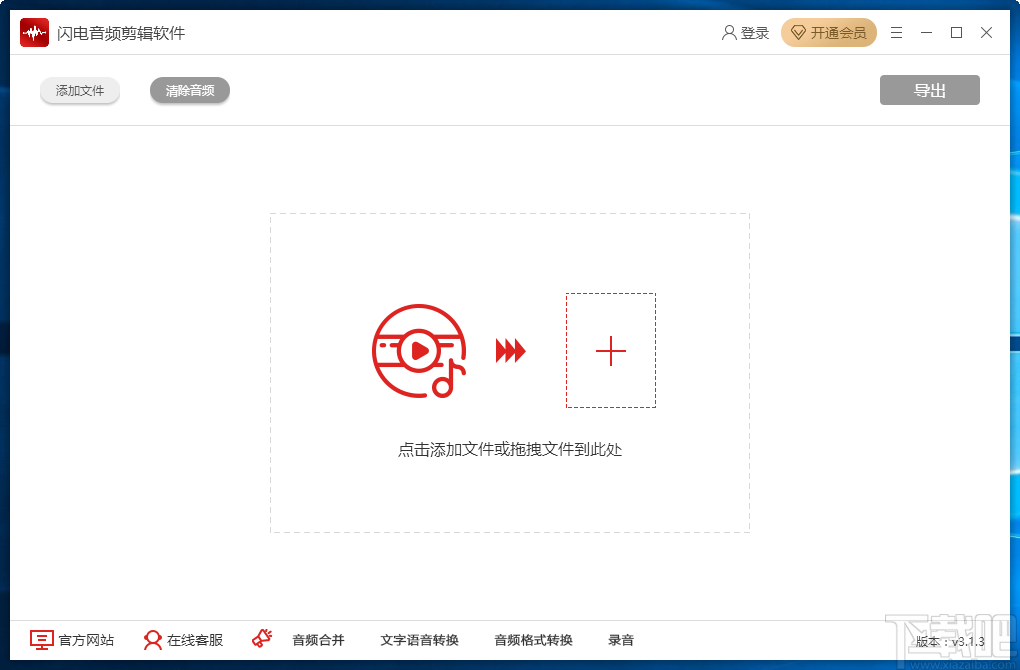
方法步骤
1.首先打开软件,在软件界面的左上角找到“添加文件”按钮,我们点击该按钮进入到文件添加页面。
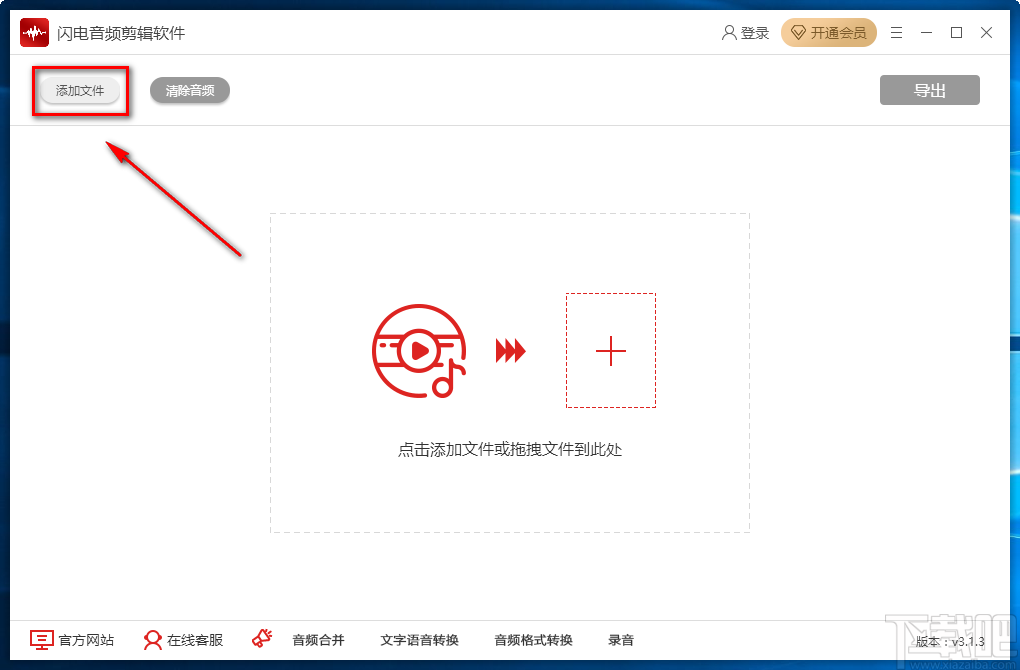
2.在文件添加页面中,我们找到需要改变节奏的音频文件后,再点击页面右下角的“打开”按钮即可将文件添加到软件中。
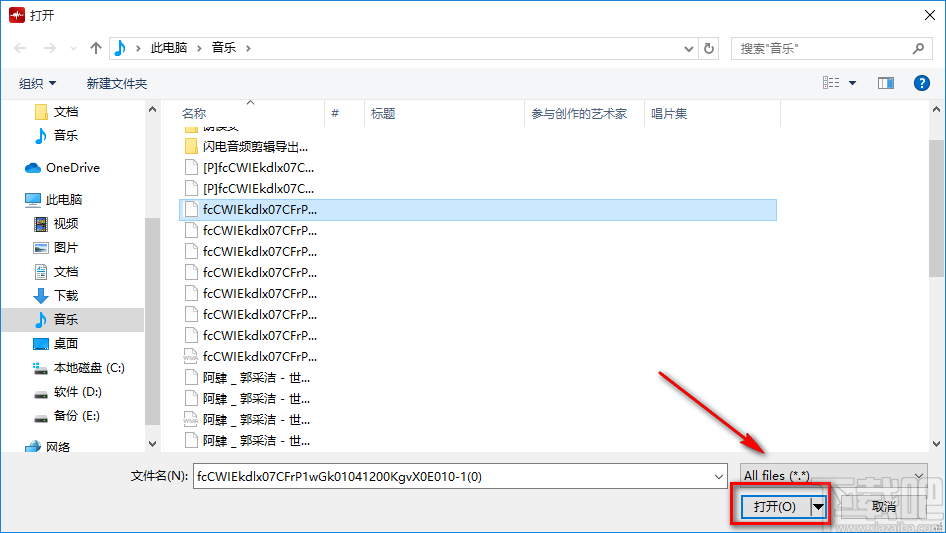
3.将文件添加到软件后,我们点击Ctrl+A键选中全部音频,再找到页面下方的“改变节奏”并点击,页面上会出现一个改变节奏框。
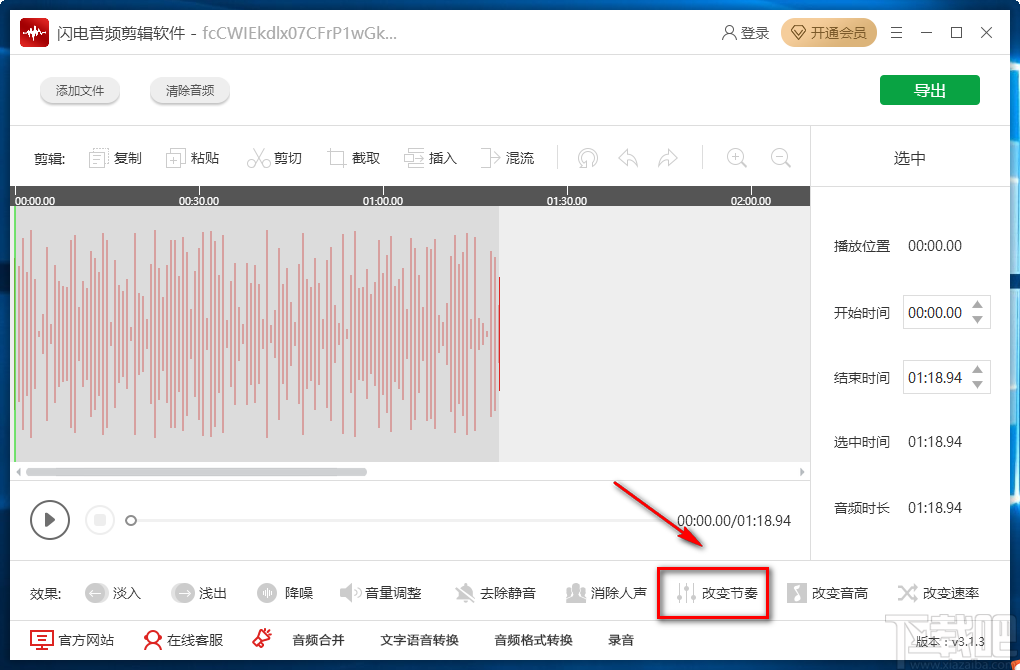
4.在框中找到“改变百分比”选项,该选项后面有一个小圆圈,我们可以拖动这个小圆圈来调整音频节奏。
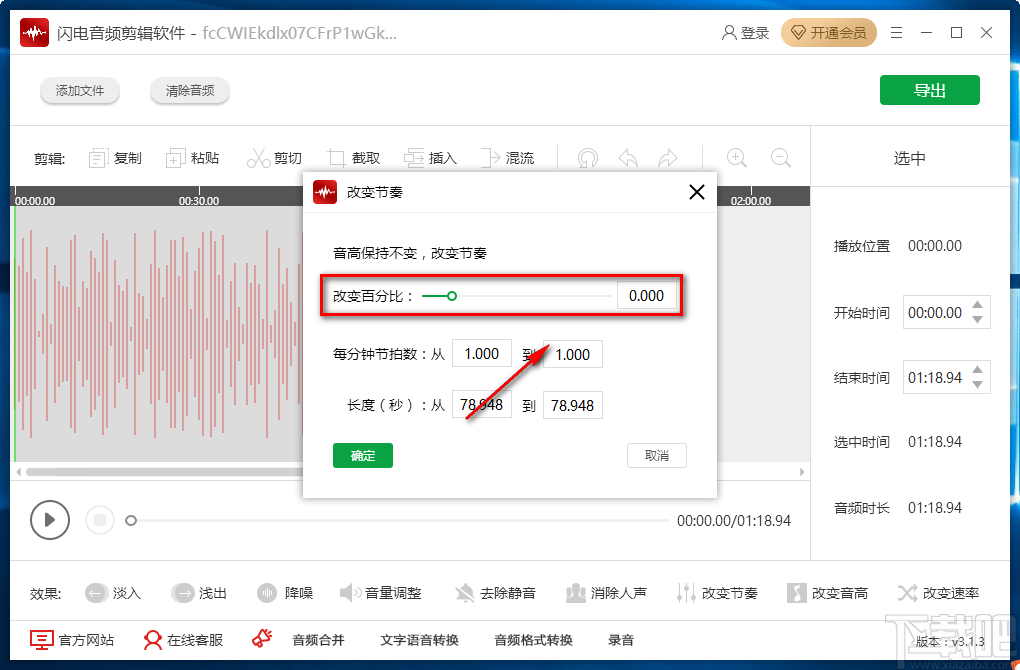
5.改变节奏框中还有“每分钟节拍数”和“长度(秒)”两个选项,这两个选项后面都有两个文本框,我们根据自己的需要在框中对这两个参数进行设置即可;然后再点击框中左下角绿色的“确定”按钮。
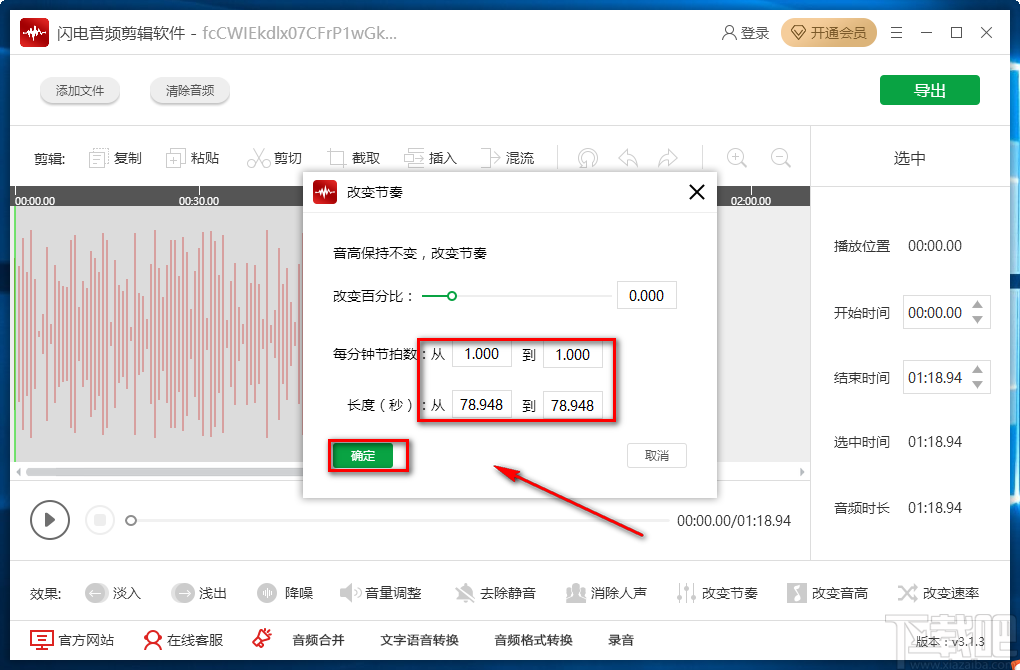
6.接着在界面右上角找到绿色的“导出”按钮,我们点击该按钮,界面上会出现一个导出窗口。
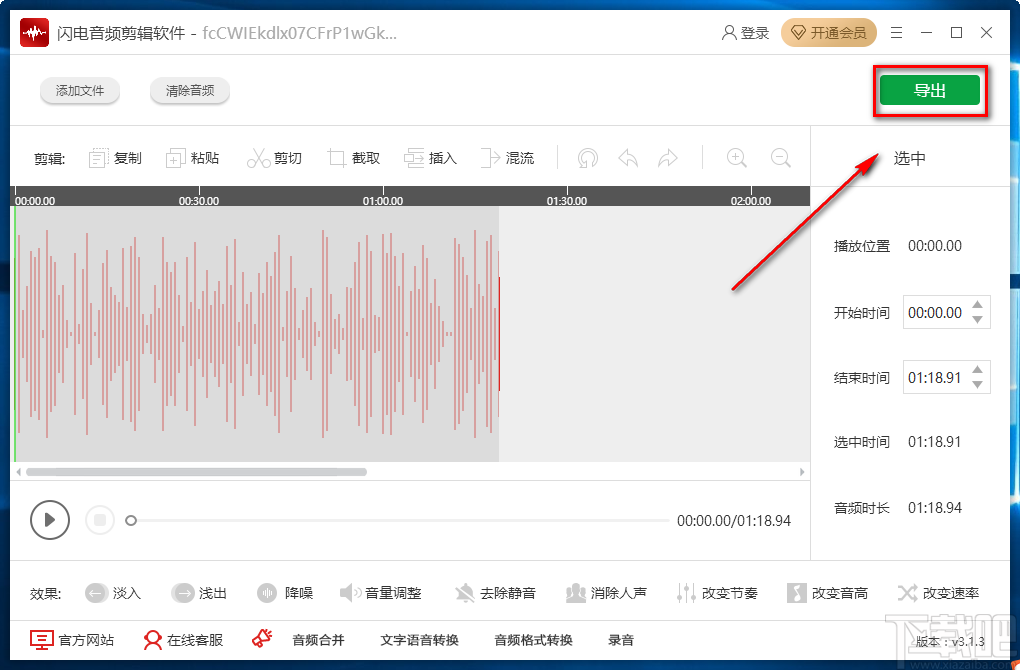
7.在窗口中找到“音频名称”选项,我们根据自己的需要在该选项后面的文本框中输入音频名称。
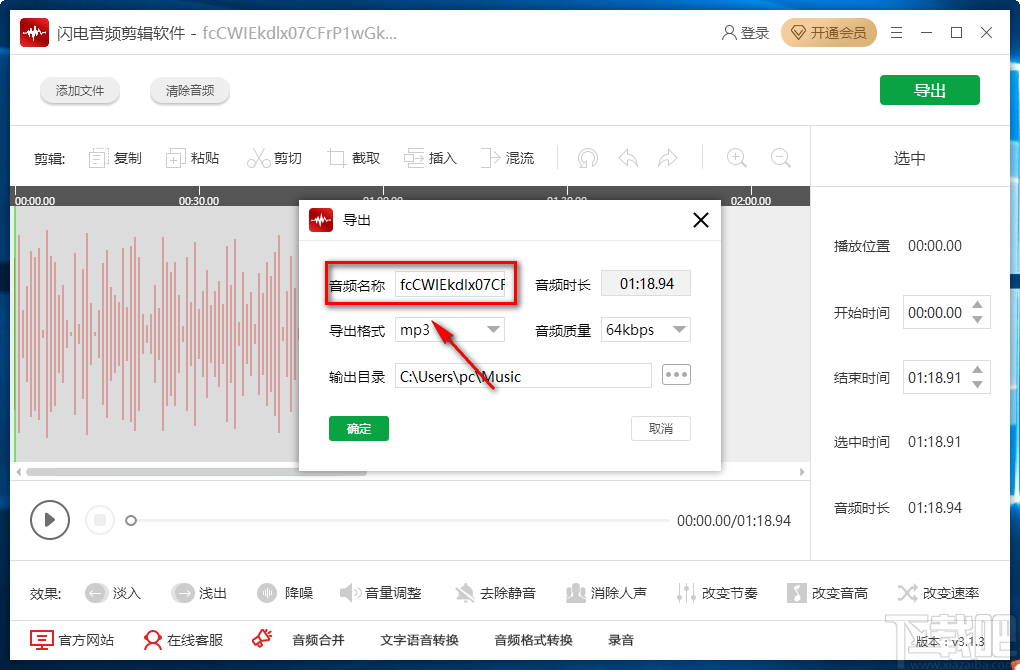
8.然后分别点击“导出格式”、“音频质量”下拉框,并根据自己的需要在下拉框中对这两个参数进行设置。
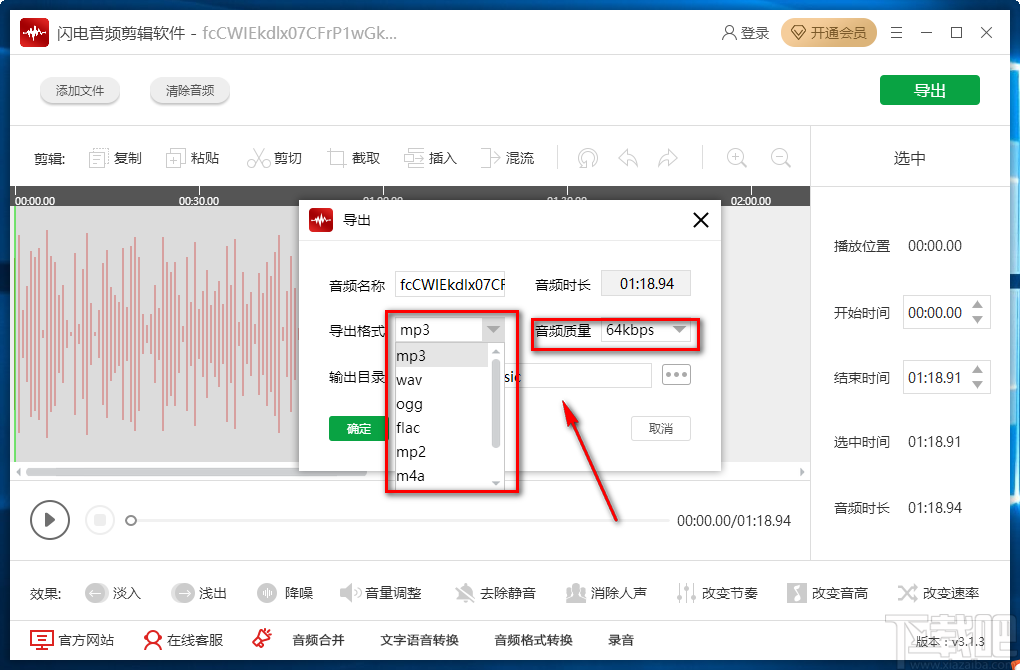
9.紧接着在窗口右下方找到三个小点按钮,我们点击该按钮进入到文件保存路径选择页面。
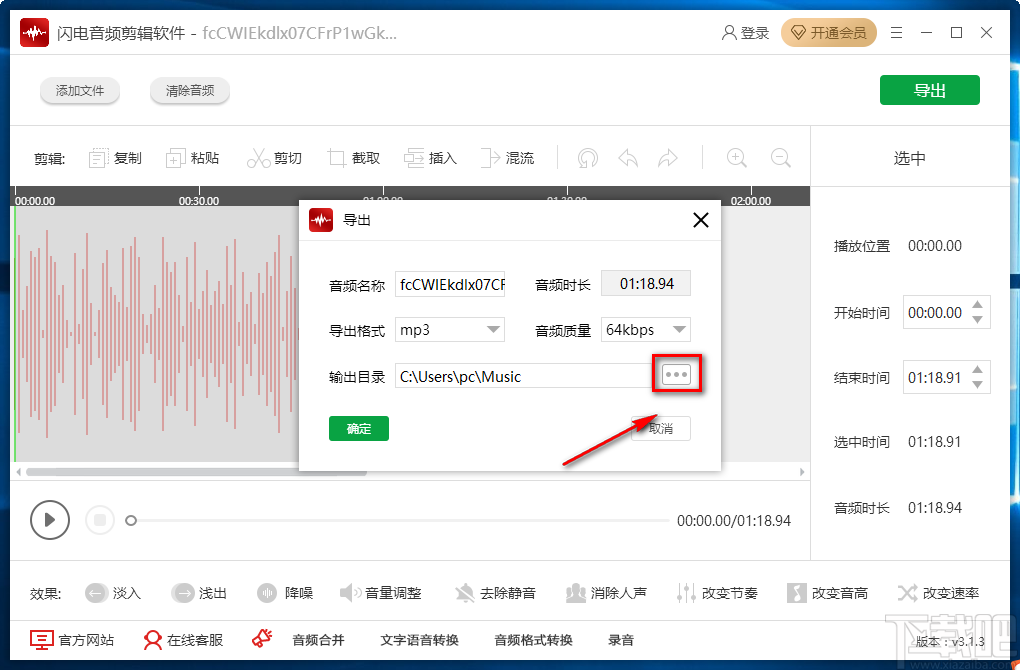
10.在文件保存路径选择页面中,我们选中文件的保存位置后,再点击页面右下角的“选择文件夹”按钮即可。
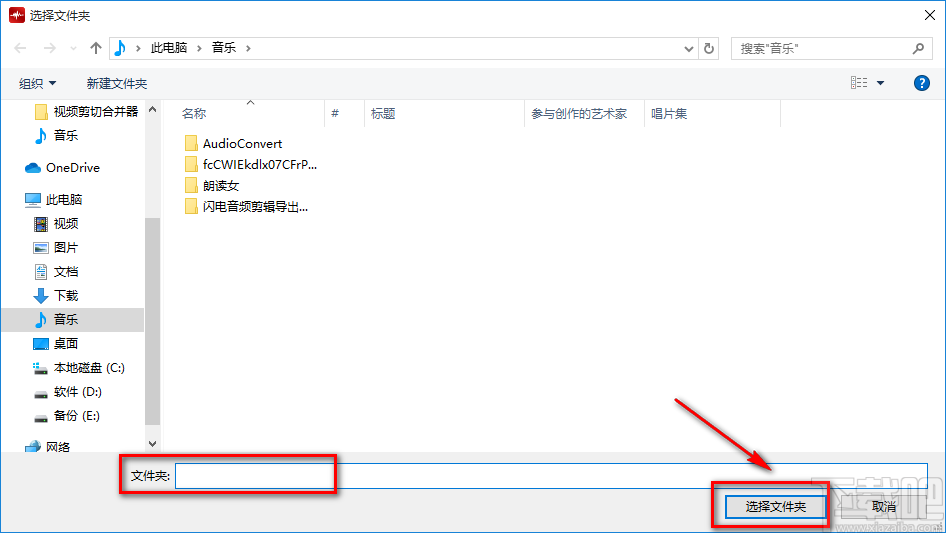
11.完成以上所有步骤后,我们在导出窗口左下角找到绿色的“确定”按钮,点击该按钮就可以将文件成功的导出软件。
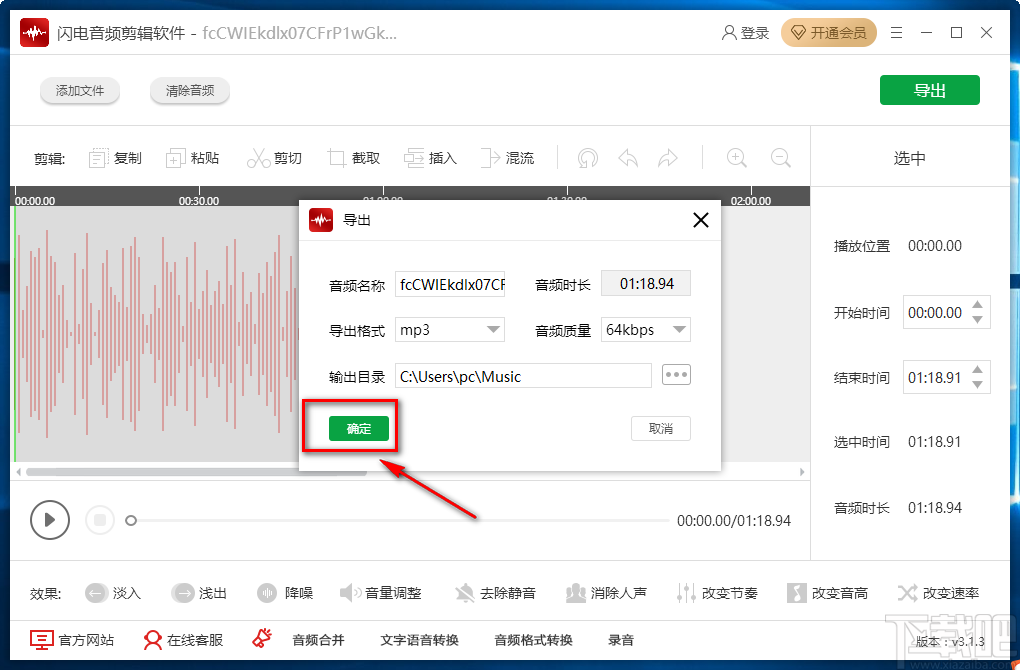
12.最后软件界面上会弹出一个导出成功提示框,我们可以点击框中的“前往导出文件位置”按钮将文件存放目录打开并对文件进行查看。
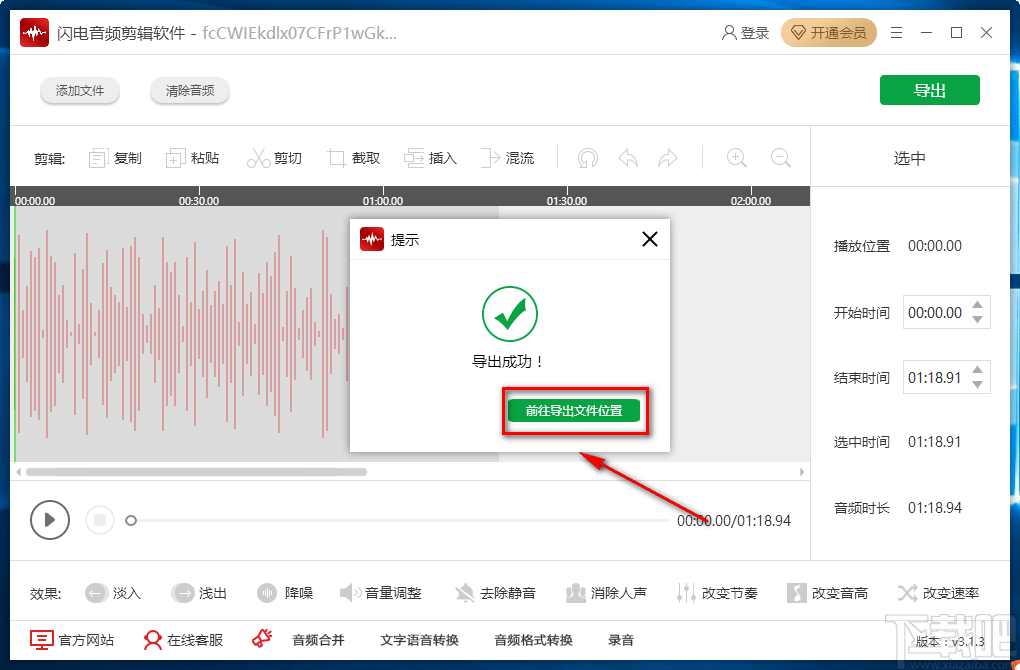
以上就是小编给大家整理的闪电音频剪辑软件改变音频节奏的具体操作方法,方法简单易懂,有需要的朋友可以看一看,希望这篇教程对大家有所帮助。